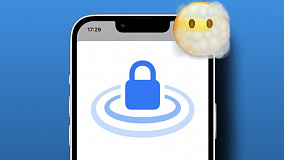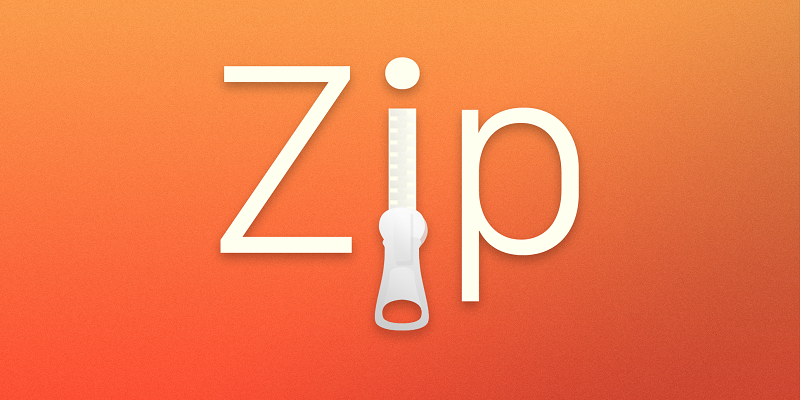
Компания Apple всеми силами пытается превратить приложение Файлы в полноценный файловый менеджер, и, в общем и целом, у нее это получается. К примеру, в iOS 13 оно научилось нормально работать с архивами — правда, только стандарта ZIP: ни с 7z, ни с RAR, ни тем более с TAR-архивами Файлы работать не умеют, так что ценность этой «новой» функции слегка сомнительна.
Зато с ZIP все идеально: для того, чтобы распаковать архив, просто нажмите на него и введите пароль, если требуется:
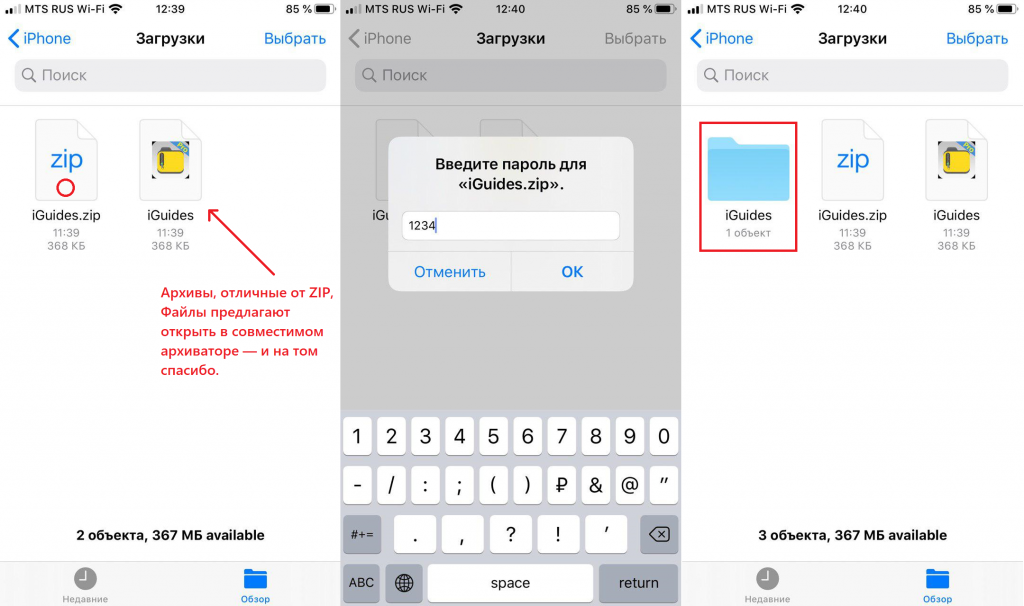
Запаковать файлы тоже несложно: нажмите долго или сильно на нужный файл или папку, после чего во всплывающем меню выберите пункт «Сжать»:
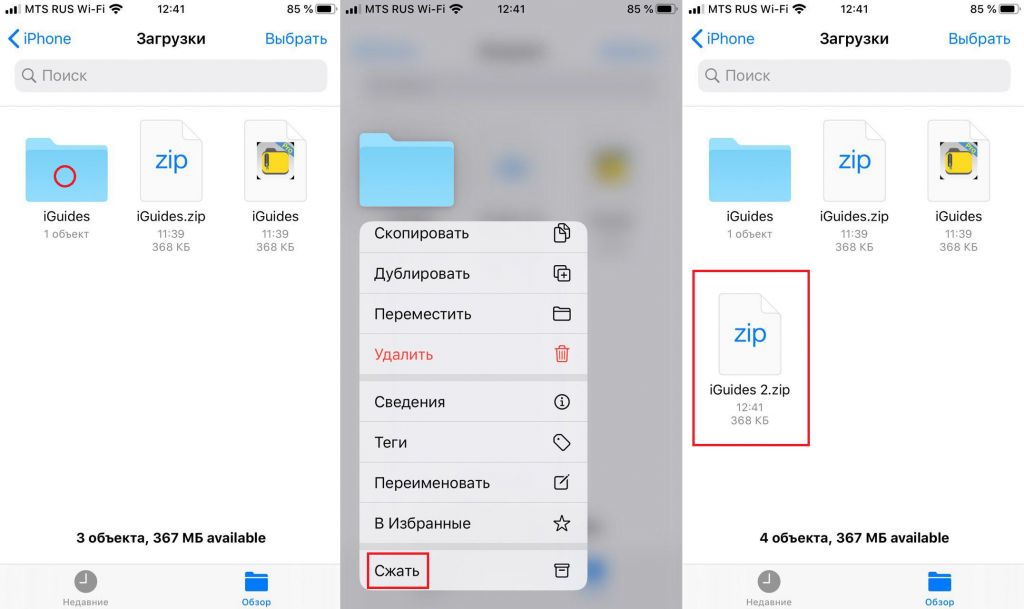
Если нужно добавить в архив сразу несколько файлов, то нажмите справа вверху на кнопку «Выбрать», после чего выделите нужные файлы, нажмите снизу справа на три точки в кружочке и выберите пункт «Сжать»:
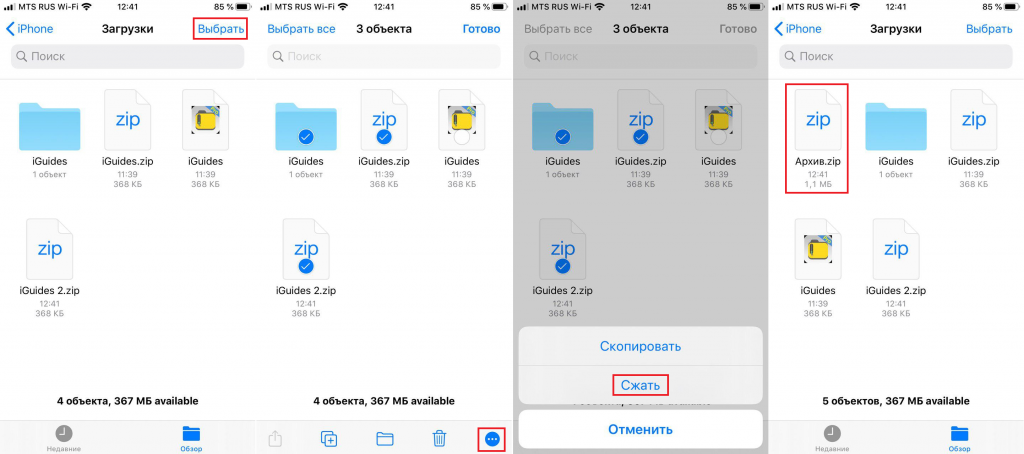
Увы — выбрать степень сжатия и имя архива нельзя, но в общем и целом даже такого базового функционала вполне хватает для работы.